Behebung des schwerwiegenden Fehlers 1603 beim Versuch, TurboTax zu aktualisieren – TechCult
Verschiedenes / / April 07, 2023
TurboTax ist ein nützliches Tool für Hunderte von amerikanischen Haushalten. Die Anwendung kann Ihnen bei der Erstellung Ihrer Einkommensteuererklärung helfen. Die Anwendung wurde von der Intuit Software Company entwickelt. Viele Benutzer, die TurboTax verwenden, sind beim Versuch, TurboTax zu aktualisieren, auf einen schwerwiegenden Fehler 1603 gestoßen. Der MSI-Fehler 1603 kann die Installation eines Updates mit TurboTax verhindern. Dieser Fehler kann für Sie störend sein, da der Update-Vorgang abrupt stoppt. In diesem Handbuch haben wir die Gründe und Methoden zur Behebung des Microsoft-Installationsprogrammfehlers 1603 bei TurboTax-Problemen erläutert.
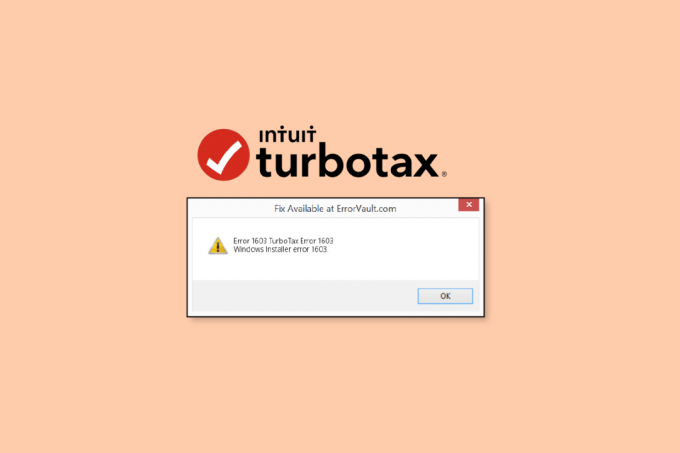
Inhaltsverzeichnis
- So beheben Sie den schwerwiegenden Fehler 1603 beim Versuch, TurboTax zu aktualisieren
- Methode 1: Führen Sie einen sauberen Neustart durch
- Methode 2: Festplattenspeicher freigeben
- Methode 3: Schließen Sie Hintergrundprogramme
- Methode 4: Antivirus vorübergehend deaktivieren (falls zutreffend)
- Methode 5: Aktualisieren Sie Windows
- Methode 6: Installieren Sie Microsoft Visual C++-Laufzeitpakete
- Methode 7: TurboTax manuell aktualisieren
- Methode 8: TurboTax-Programm neu installieren
So beheben Sie den schwerwiegenden Fehler 1603 beim Versuch, TurboTax zu aktualisieren
Dieser Fehler kann verschiedene Ursachen haben, einige der möglichen Gründe werden hier genannt.
- Überladene Festplatte
- Störende Hintergrundprogramme
- Störendes Antivirenprogramm
- Fehler durch veraltetes Windows-Update
- Fehlende Laufzeitpakete für Microsoft Visual C++
- Probleme aufgrund verschiedener Systemfehler
- Fehler durch unsachgemäße Installation
In der folgenden Anleitung erläutern wir Methoden zur Behebung des schwerwiegenden Fehlers 1603 beim Versuch, TurboTax zu aktualisieren.
Methode 1: Führen Sie einen sauberen Neustart durch
Manchmal kann der Fehler durch Softwarekonflikte zwischen Windows und dem TurboTax-Programm verursacht werden. Sie können versuchen, das Problem mit dem MSI-Fehler 1603 zu beheben, indem Sie einen sauberen Neustart Ihres Systems durchführen. Sie können die überprüfen So führen Sie einen sauberen Neustart in Windows 10 durch Anleitung, um die Schritte zu befolgen, um den sauberen Neustart Ihres Systems sicher durchzuführen und den TurboTax-Fehler 1603 zu beheben.

Methode 2: Festplattenspeicher freigeben
Eine der ersten Methoden, die verwendet werden können, um diesen Fehler zu beheben, besteht darin, den Festplattenspeicher auf Ihrem Computer zu bereinigen. Viele Benutzer stellten fest, dass das Problem manchmal durch eine überlastete Festplatte verursacht wurde, und die Freigabe behob das Problem. Sie können dem folgen So verwenden Sie die Datenträgerbereinigung in Windows 10 Anleitung, um Methoden zu befolgen und dadurch die Festplatte Ihres Computers sicher freizugeben.
Notiz: Durch das Freigeben der Festplatte mit der Datenträgerbereinigung können Dateien von Ihrem Computer entfernt werden. Stellen Sie daher immer sicher, dass Sie eine Sicherungskopie Ihrer wichtigen Daten erstellen, bevor Sie diese Methode verwenden, um den MSI-Fehler 1603 zu beheben.
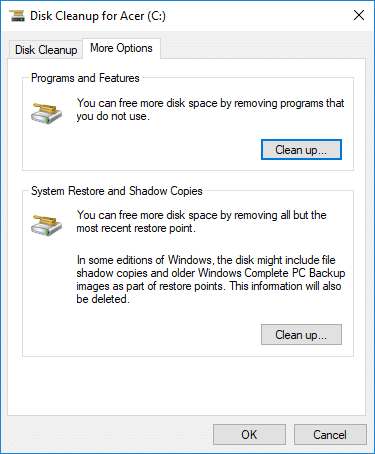
Lesen Sie auch:Festplattenprobleme in Windows 10 beheben
Methode 3: Schließen Sie Hintergrundprogramme
Wenn andere Programme und Prozesse im Hintergrund laufen, während TurboTax aktualisiert wird. Sie können das TurboTax-Update stören und dazu führen, dass es fehlschlägt, was zu TurboTax-Fehler 1603 führt. Um den Microsoft-Installationsfehler 1603 auf TurboTax zu beheben, können Sie versuchen, alle Hintergrundprogramme und -prozesse auf Ihrem Computer zu beenden. Sie können die überprüfen So beenden Sie die Aufgabe in Windows 10 Anleitung zum Befolgen der Schritte zum sicheren Beenden der Hintergrundprogramme auf Ihrem Windows 10-Computer, während Sie das TurboTax-Programm aktualisieren. Wenn diese Methode das Problem für Sie nicht löst, können Sie versuchen, mit der nächsten Methode fortzufahren.

Methode 4: Antivirus vorübergehend deaktivieren (falls zutreffend)
Wenn Sie Antivirensoftware auf Ihrem Computer verwenden. Manchmal kann es den Aktualisierungsprozess von TurboTax stören und den schwerwiegenden Fehler 1603 verursachen, wenn versucht wird, TurboTax zu aktualisieren. Dies geschieht im Allgemeinen, wenn das Antivirenprogramm eine Datei fälschlicherweise als möglichen Virus oder Malware markiert, die den Fehler verursacht. Eine der besten Lösungen, um dieses Problem zu vermeiden, besteht darin, die Antivirensoftware auf Ihrem Computer zu deaktivieren. Wenn Sie sich nicht sicher sind, wie Sie Ihr Antivirenprogramm auf Ihrem Windows 10-Computer deaktivieren können, können Sie dies überprüfen So deaktivieren Sie Antivirus vorübergehend unter Windows 10 Anleitung, um die Schritte zum Deaktivieren verschiedener Antivirensoftware zu befolgen.

Methode 5: Aktualisieren Sie Windows
Manchmal kann der Microsoft-Installationsfehler 1603 auf TurboTax mit dem TurboTax-Update durch eine veraltete Windows-Version verursacht werden. Eine veraltete Windows-Version kann verschiedene Fehler bei Programmen auf Ihrem Computer verursachen, einschließlich des TurboTax-Programmupdates MSI-Fehler 1603. Wenn Ihr Windows nicht aktualisiert ist, sollten Sie versuchen, nach verfügbaren Updates zu suchen, um den TurboTax-Fehler 1603 zu beheben. Sie können die überprüfen So laden Sie das neueste Update von Windows 10 herunter und installieren es um Methoden zum Herunterladen und Installieren von Windows 10-Updates kennenzulernen.

Lesen Sie auch:Beheben Sie den Fehler, dass Windows immer wieder nach meinen Anmeldeinformationen fragt
Methode 6: Installieren Sie Microsoft Visual C++-Laufzeitpakete
Wenn die Microsoft Visual C++-Laufzeitpaketdateien auf Ihrem Computer fehlen. Sie können mit verschiedenen Programmen, einschließlich dem TurboTax-Programm, in Schwierigkeiten geraten. Viele Benutzer stellten fest, dass das fehlende Microsoft Visual C++-Laufzeitpaket Fehler beim Aktualisieren des Programms verursachte. Um dieses Problem zu beheben, können Sie die neuesten Microsoft Visual C++-Laufzeitpakete installieren. Sie können die überprüfen So installieren Sie Microsoft Visual C++ Redistributable neu Anleitung, um herauszufinden, wie Microsoft Visual C++ Runtime Packages installiert werden. Wenn diese Methode für Sie nicht funktioniert und Sie immer noch das gleiche Problem haben, versuchen Sie die nächste Methode.

Methode 7: TurboTax manuell aktualisieren
Eine der effektivsten Methoden, um den schwerwiegenden Fehler 1603 zu beheben, besteht darin, ihn manuell auf Ihrem Computer zu aktualisieren. Sie können das Programm aktualisieren, ohne die Software auf Ihrem Computer zu öffnen. Sie können diesen einfachen Schritten folgen, um TurboTax manuell zu aktualisieren und den Microsoft-Installationsfehler 1603 auf TurboTax zu beheben.
1. Öffne dein Webbrowser und besuchen Sie die Intuit TurboTax-Aktualisierungsseite.

2. Folgen Sie den Anweisungen auf der Seite, um die TurboTax zu aktualisieren.
Lesen Sie auch:Beheben Sie den unerwarteten Zip-Dateifehler 0x80004005
Methode 8: TurboTax-Programm neu installieren
Wenn keine der zuvor genannten Methoden funktioniert, können Sie versuchen, das TurboTax-Programm auf Ihrem Computer neu zu installieren, um die Aktualisierungsprobleme zu beheben. Viele Benutzer stellten fest, dass die Neuinstallation von TurboTax das Problem mit einem zukünftigen Update behebt. Sie können diesen einfachen Schritten folgen, um das Programm von Ihrem Computer zu deinstallieren, um den schwerwiegenden Fehler 1603 zu beheben, wenn Sie versuchen, TurboTax zu aktualisieren.
1. Drücken Sie die Tasten Windows + I gleichzeitig die Einstellungen auf Ihrem Computer öffnen und auf klicken Anwendungen.

2. Suchen und wählen Sie die aus TurboTax Anwendung und klicken Sie auf die Deinstallieren Taste.
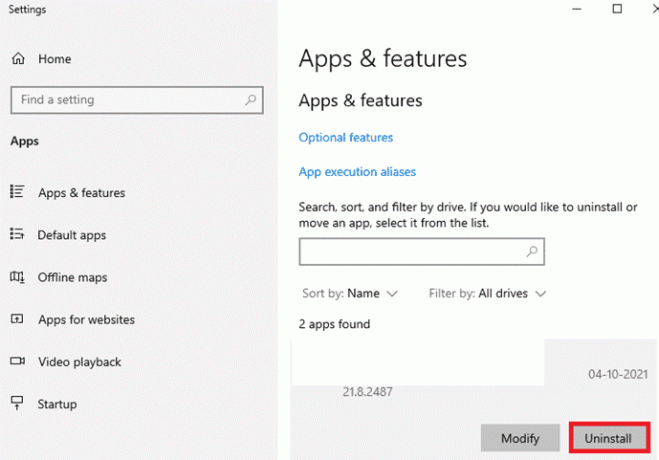
3. Klicke auf Deinstallieren um den Vorgang zu bestätigen.

4. Jetzt, Starten Sie den PC neu.
5. Drücken Sie Windows-Taste, Typ Schalttafel, dann klicken Sie auf Offen.

6. Klicken Sie im Fenster Systemsteuerung auf Systemsicherheit.
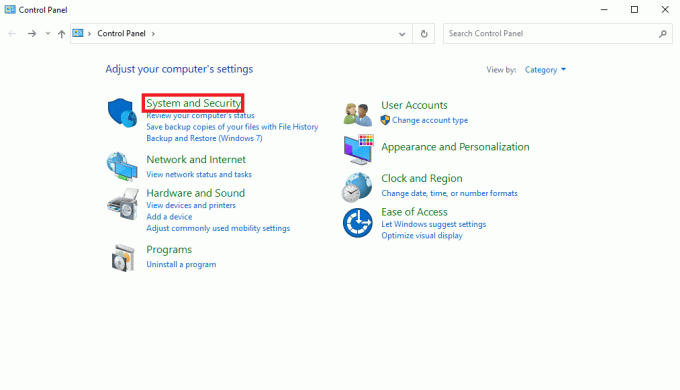
7. Klicken Sie nun auf Windows Defender-Firewall.

8. Klicken Sie im linken Seitenbereich auf Schalten Sie die Windows Defender-Firewall ein oder aus.
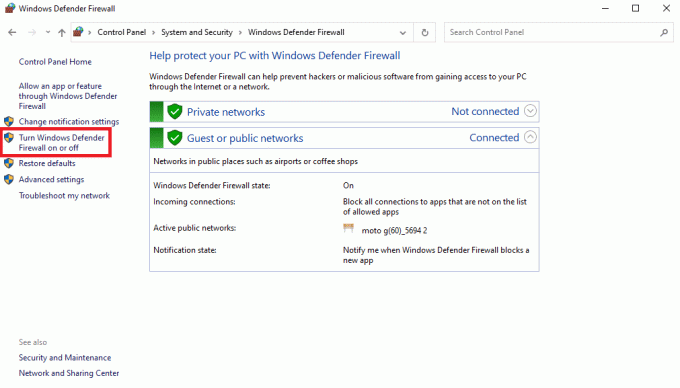
9. Aktivieren Sie hier die Kontrollkästchen für Deaktivieren Sie die Windows Defender-Firewall für private und öffentliche Netzwerke.

10. Klicken OK um die Änderungen zu speichern.
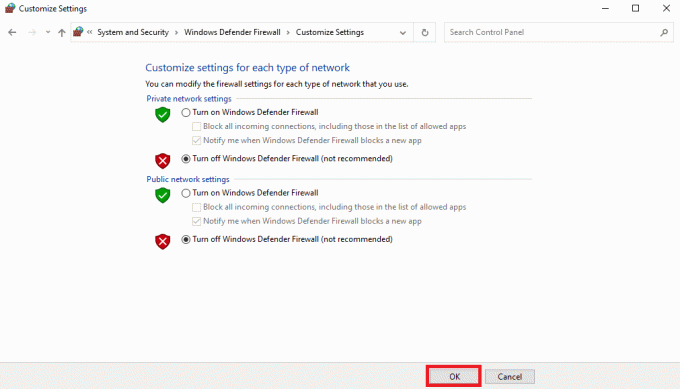
11. Jetzt drücken Tasten Windows + E gemeinsam öffnen Dateimanager und navigieren Sie zum folgenden Ort.
C:\Programme (x86)\Turbotax
12. Benennen Sie den Turbotax-Ordner um in TurbotaxAltInstall.
13. Öffne dein Webbrowser und melden Sie sich bei Ihrem an Intuitiv Konto und laden Sie die TurboTax-Software herunter.
14. Klicken Sie nun mit der rechten Maustaste auf das TurboTax-Installationsprogramm und klicken Sie auf Als Administrator ausführen.
15. Befolgen Sie die Anweisungen auf dem Bildschirm, um die Software zu installieren und zu sehen, ob das Problem behoben wurde.
Häufig gestellte Fragen (FAQs)
Q1. Wofür wird das TurboTax-Programm verwendet?
Ans. TurboTax ist ein von Intuit entwickeltes Programm, das amerikanischen Haushalten bei der Bearbeitung ihrer Einkommensteuererklärungen hilft.
Q2. Warum kann ich TurboTax nicht aktualisieren?
Ans. Viele Benutzer stoßen beim Versuch, das TurboTax-Programm auf ihrem Computer zu aktualisieren, auf einen Fehler. Dieser Fehler kann durch eine Neuinstallation des Programms behoben werden.
Q3. Was soll ich tun, um Aktualisierungsprobleme mit TurboTax zu beheben?
Ans. Es gibt verschiedene Methoden, um die Probleme bei der Aktualisierung des TurboTax-Programms zu beheben. Einige der am häufigsten verwendeten Methoden sind das Schließen störender Hintergrundprogramme und das manuelle Aktualisieren der Software.
Empfohlen:
- So finden Sie jemanden auf Facebook mithilfe eines Bildes
- Beheben Sie den Windows 10-Aktualisierungsfehler 0x80d02002
- Beheben Sie den Fehler „Ein nicht vorhandenes Gerät wurde angegeben“ unter Windows 10
- Können Sie mit TurboTax neu anfangen?
Wir hoffen, dass diese Anleitung für Sie hilfreich war und Sie das Problem beheben konnten schwerwiegender Fehler 1603 beim Versuch, TurboTax zu aktualisieren. Lassen Sie uns wissen, welche Methode für Sie funktioniert hat. Wenn Sie Anregungen oder Fragen an uns haben, teilen Sie uns dies bitte im Kommentarbereich mit.
Elon ist Tech-Autor bei TechCult. Er schreibt seit etwa 6 Jahren Anleitungen und hat viele Themen behandelt. Er liebt es, Themen rund um Windows, Android und die neuesten Tricks und Tipps zu behandeln.



